Як закрити паролем галерею і інші додатки на iPad
Багато користувачів хотіли б приховати деякі файли і фотографії
Хоча стандартні засоби системи iOS не мають подібної функції, її можна частково отримати за допомогою сторонніх функцій. Давайте розглянемо установку пароля на додаток до iPhone або iPad декількома способами, кожен з яких, до речі, досить простий у виконанні.
Як поставити пароль на фото в iOS
Це можна зробити через меню «Нотатки» або за допомогою функції «», передбаченої в системі.
Отже, використовувати «Нотатки» можна таким чином:
- Заходимо в настройки iPad.
- Вибираємо розділ «Нотатки».
- Відключаємо рядок «Збереження медіа в фото».
Тепер заходимо в розділ «Пароль» і налаштовуємо його - встановлюємо або активуємо датчик Touch ID.
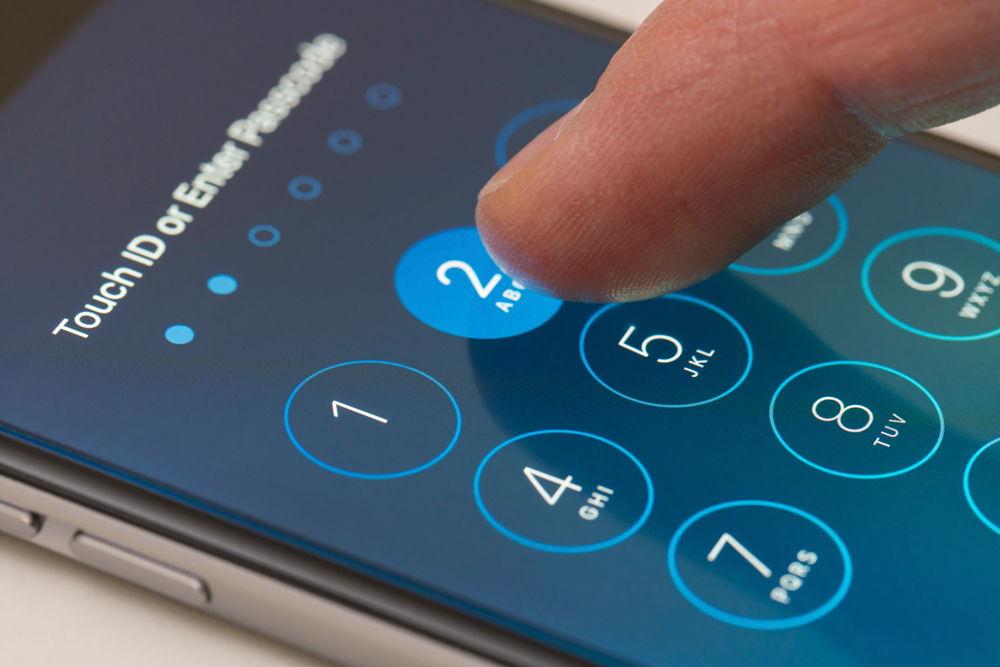
Переходимо безпосередньо до процесу приховування самих знімків, для чого рекомендуємо вам робити наступне:
Тепер цю замітку з фото зможете бачити тільки ви, а попередні дії з відключенням «Збереження медіа в фото» потрібні були для того, щоб зняті таким способом знімки не відкривалися в галереї.
Як використовувати «Гід-доступ» і що це таке?
За допомогою цієї функції ви зможете показати кому-то зображення з планшета, не боячись, що користувач почне гортати альбом і дивитися інші знімки, так як така дія просто буде заблоковано. Так ви покажете тільки те, що вам необхідно, і не будете турбуватися за конфіденційність інших знімків.
Для активації «Гід-доступу» на iOS виконайте наступні дії:
- Зайдіть в налаштування iPad, виберіть розділ «Основні».
- Відкрийте пункт «Універсальний доступ», де ви побачите меню для управління можливістю «Гід-доступ» - виберіть його.
- Увімкніть функцію і поставте пароль у вигляді коду або відбитка пальця.
- Це ще не все, тому що для повної активації необхідно три рази поспіль натиснути клавішу Home.
Потім перейдіть в меню «Фото» і там зробіть наступне:
- Відкрийте будь-який знімок і три рази клікніть на Home.
- З'явиться вікно «Гід-доступу», де потрібно вибрати вкладку «Параметри».
- Вимкніть функцію «Натискання».
Тепер ви просто відкриваєте зображення, щоб показати іншій людині, натискаєте три рази ту ж клавішу Home і спокійно віддаєте йому Айпад в руки.
Як поставити пароль на додаток до iPad
Відзначимо, що звичайні утиліти, які продаються в AppStore, не мають можливості до програм, тому для установки сервісів, здатних поставити кодове слово на iPhone, потрібен джейлбрейк, і якщо він у вас виконаний, то ви зможете ними скористатися.
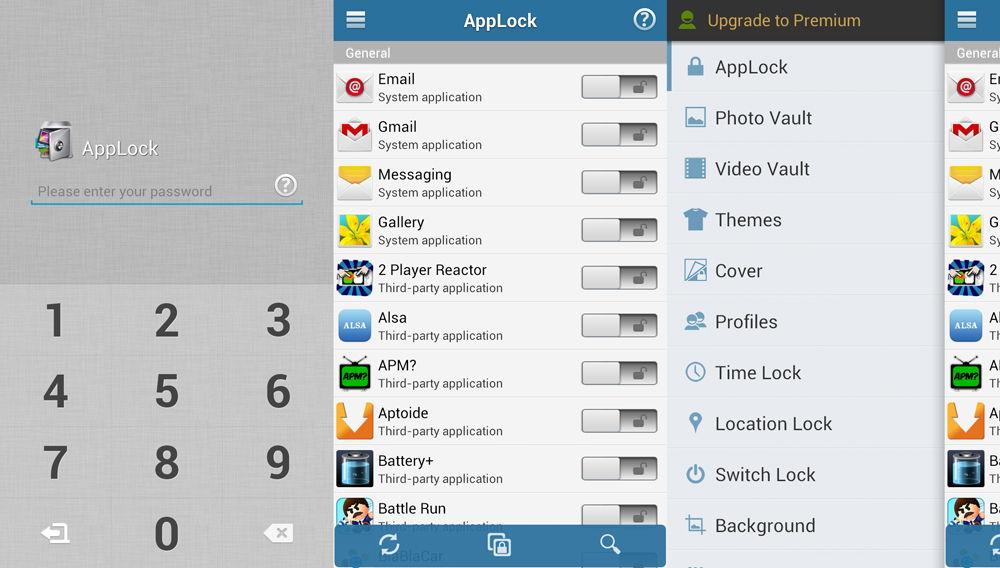
Отже, як поставити пароль на додаток в Айпад? Рекомендуємо використовувати програму iAppLock. Вона безкоштовна і є в Cydia.
Після того як ви скачаєте і встановіть її, для захисту своїх додатків на iOS дотримуйтесь таких інструкцій:
- Запустіть сервіс, введіть код доступу до нього і іншим програмам, які ви хочете закрити.
- Для вибору програми, яку ви збираєтеся закрити, перейдіть в меню Protect.
- Натисніть на «+», щоб додати необхідні сервіси із загального списку встановлених програм.
- Активуйте захист для необхідних елементів.
Варто відзначити, що є платна версія утиліти, яка знадобиться вам, якщо ви захочете закрити паролем більше п'яти елементів на iPad.
 Послуга "заборона дзвінків" від мегафон
Послуга "заборона дзвінків" від мегафон Служба підтримки Теле2: безкоштовний телефон
Служба підтримки Теле2: безкоштовний телефон Як підключити Блютуз навушники до комп'ютера?
Як підключити Блютуз навушники до комп'ютера?